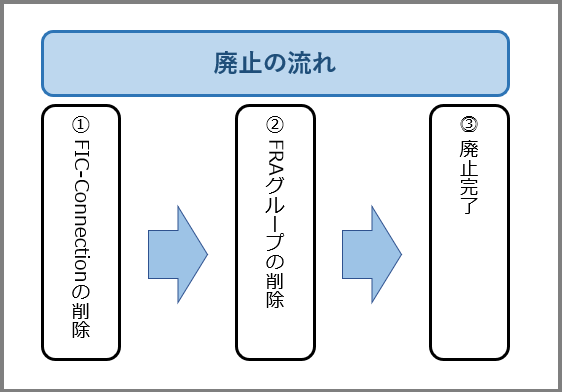2.13. FRAサービスを廃止する¶
2.13.1. 注意事項、前提条件¶
各手順の注意事項・前提条件をご確認ください。
2.13.2. 事前に準備いただくもの¶
削除するサービスグループ
2.13.4. FIC-Connectionの削除手順¶
2.13.4.1. 注意事項、前提条件¶
- FIC-Connetionの削除をする際は、必ずFsecコンソールから行ってください。(FICコンソールから削除をした場合、通信に不整合が発生する場合がございますので実施しないでください。)
2.13.4.2. 事前に準備いただくもの¶
なし
2.13.4.3. FIC-Connectionを削除する¶
SDPFポータルメニューより、「Flexible Remote Access」を選択しFsecコンソールにアクセスします。
- ①左メニューの「サービスグループ情報」から対象のサービスグループを選択します。②[Flexible Remote Access]をクリックします。
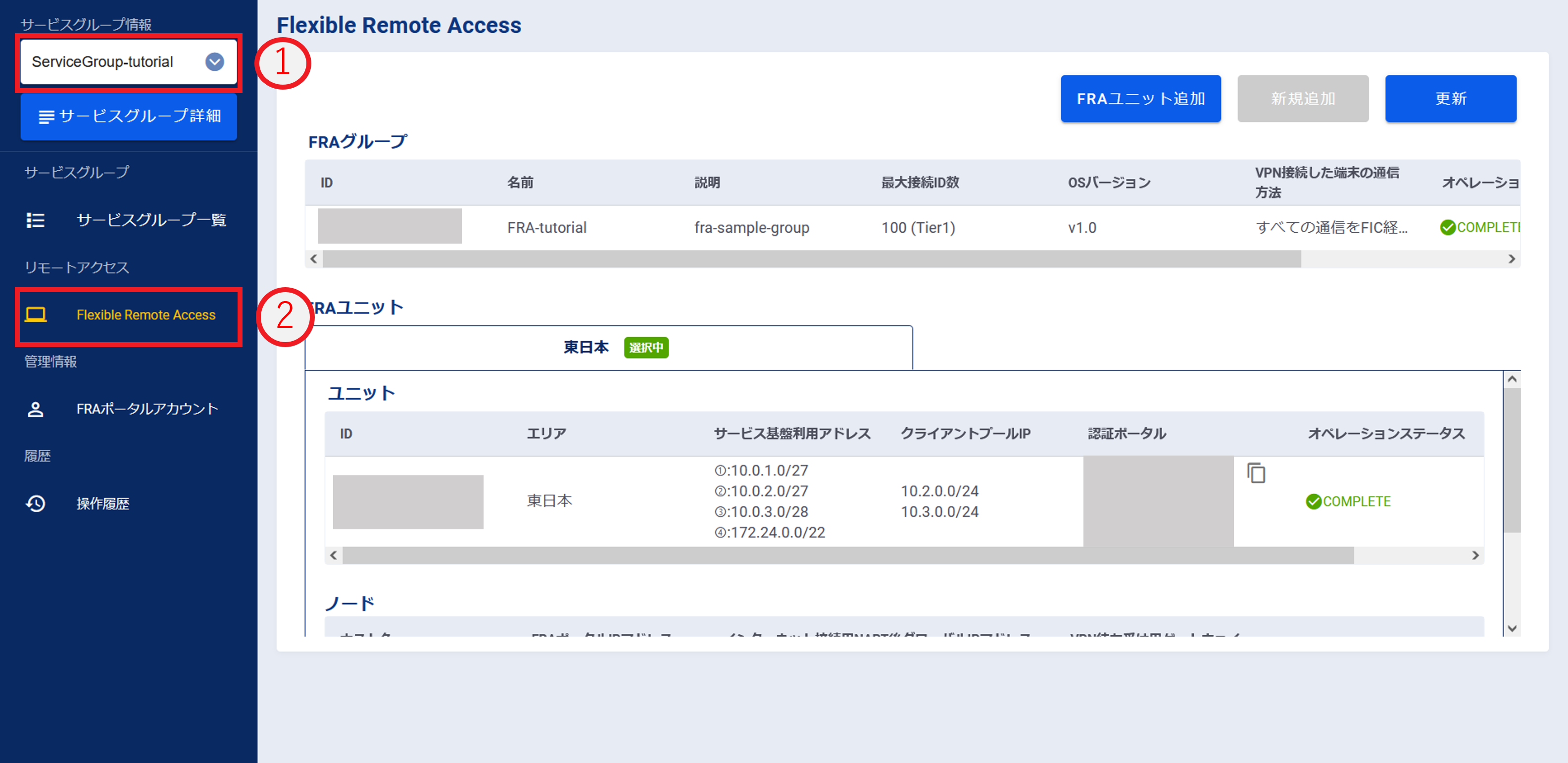
図2.13.4.3.1. Flexible Remote Accessを選択¶
「FRAユニット」画面で削除するFIC-Connectionの[操作]プルダウンメニューより、[FIC-Connection削除]をクリックします。

図2.13.4.3.2. 操作プルダウンメニューの[FIC-Connection削除]ボタン¶
内容を確認し、 [上記について確認しました。]にチェックを入れ、[実行]ボタンを押下します。
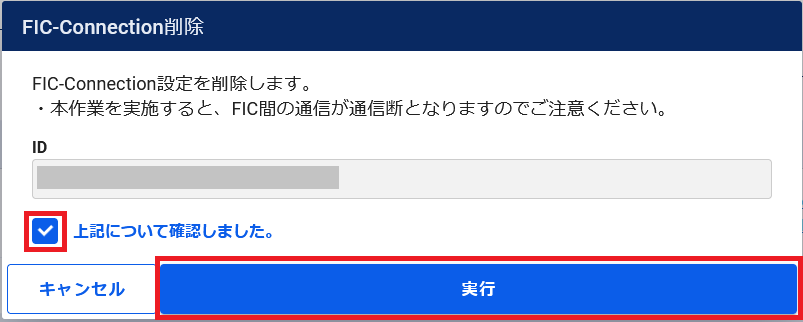
図2.13.4.3.3. FIC-Connection削除の確認¶
[OK]ボタンを押下します。
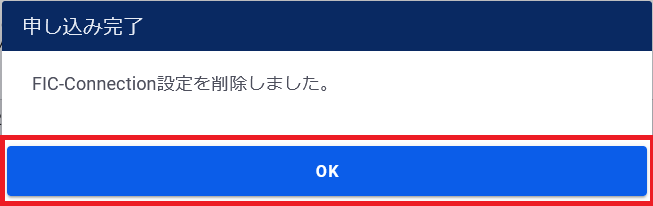
図2.13.4.3.4. 削除お申し込み完了¶
「FRAユニット」画面で削除したFIC-Connectionの[操作]プルダウンメニューより、[FIC-Connection削除]が選択できないことを確認します。
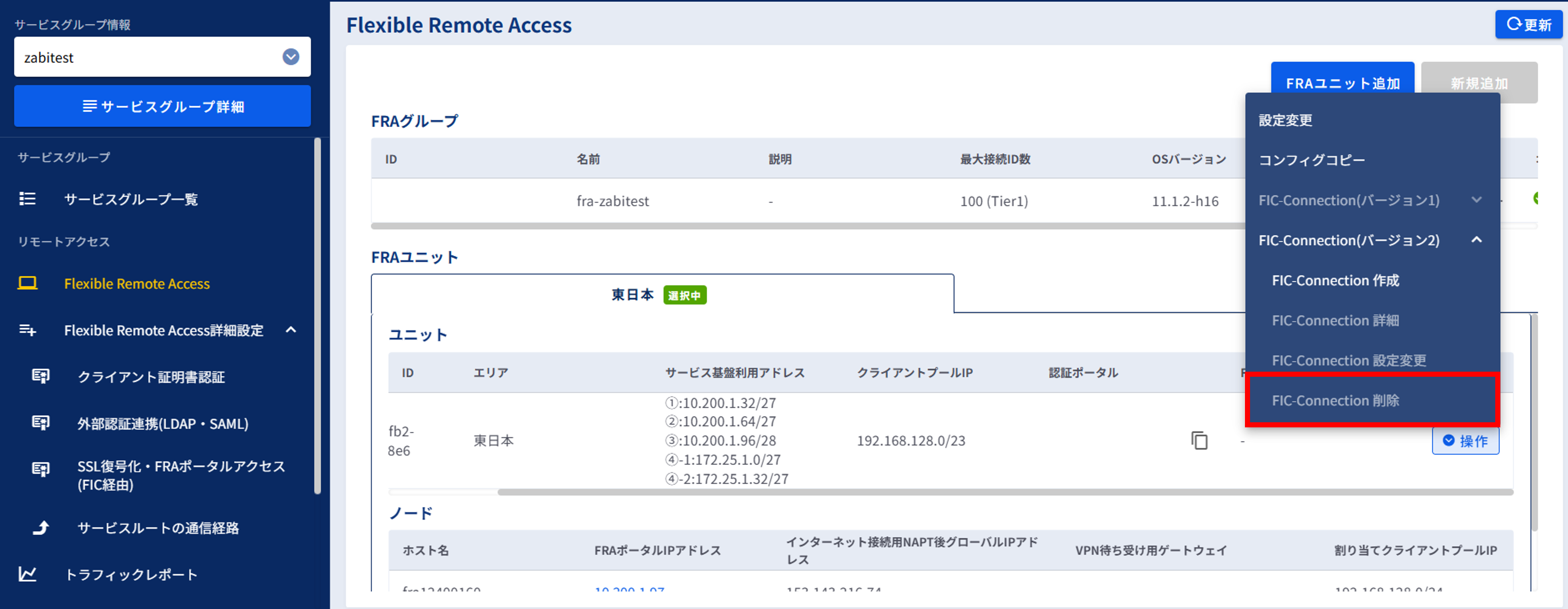
図2.13.4.3.5. 削除申し込み完了後のFlexible Remote Access画面¶
左メニューの[操作履歴]をクリックし、 「操作履歴」画面 でステータスが「COMPLETE」になっていることを確認します。
2.13.5. FRAグループの削除手順¶
2.13.5.1. 注意事項、前提条件¶
FRAグループの削除を実行するとFRAグループに所属しているFRAユニットは全て削除されます。
2.13.5.2. 事前に準備いただくもの¶
なし
2.13.5.3. FRAグループを削除する¶
SDPFポータルメニューより、「Flexible Remote Access」を選択しFsecコンソールにアクセスします。
- ①左メニューの「サービスグループ情報」から対象のサービスグループを選択します。②[Flexible Remote Access]をクリックします。
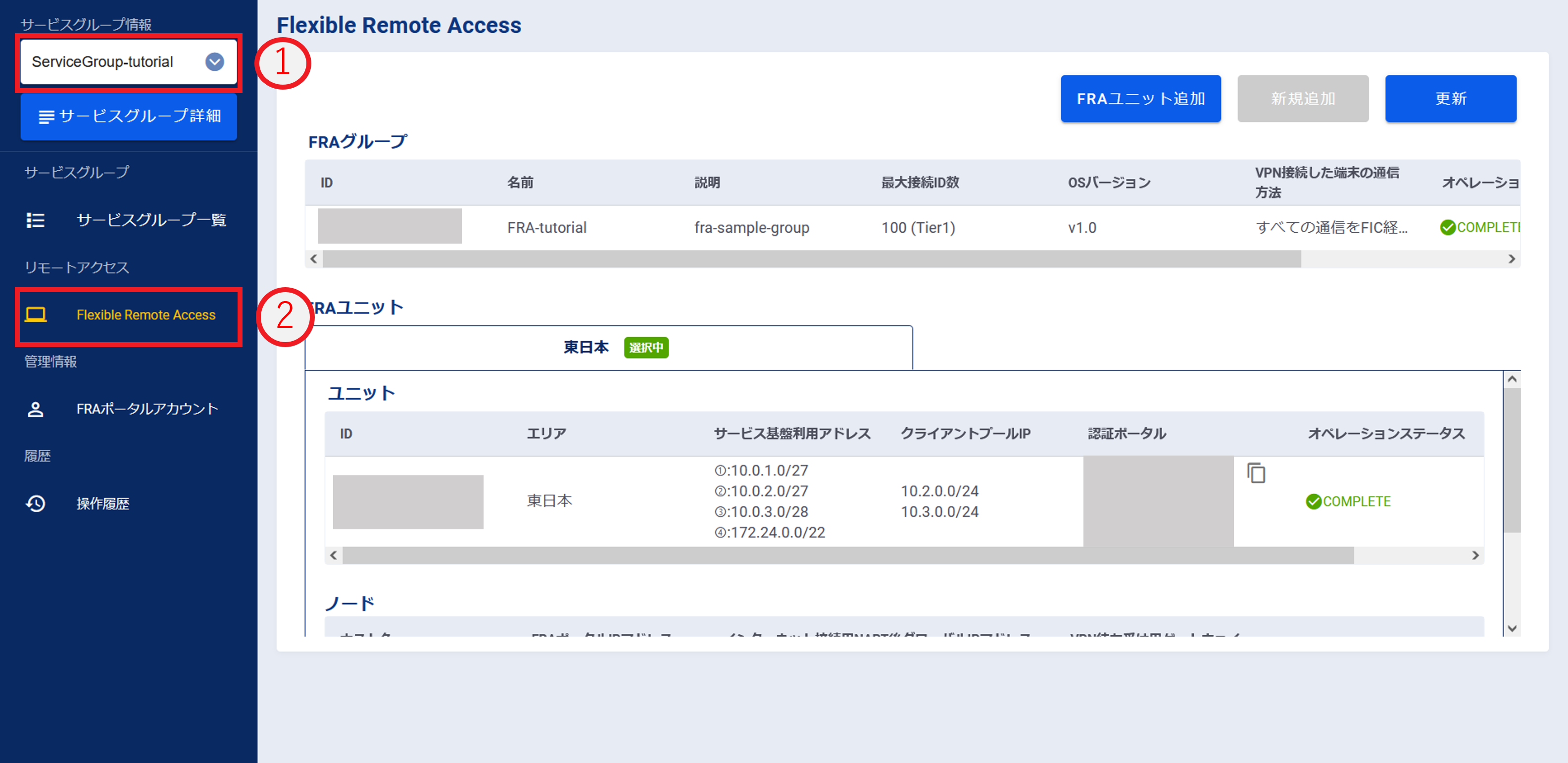
図2.13.5.3.1. Flexible Remote Accessを選択¶
「FRAグループ」画面で削除するFRAグループの[操作]プルダウンメニューより、[削除]をクリックします。
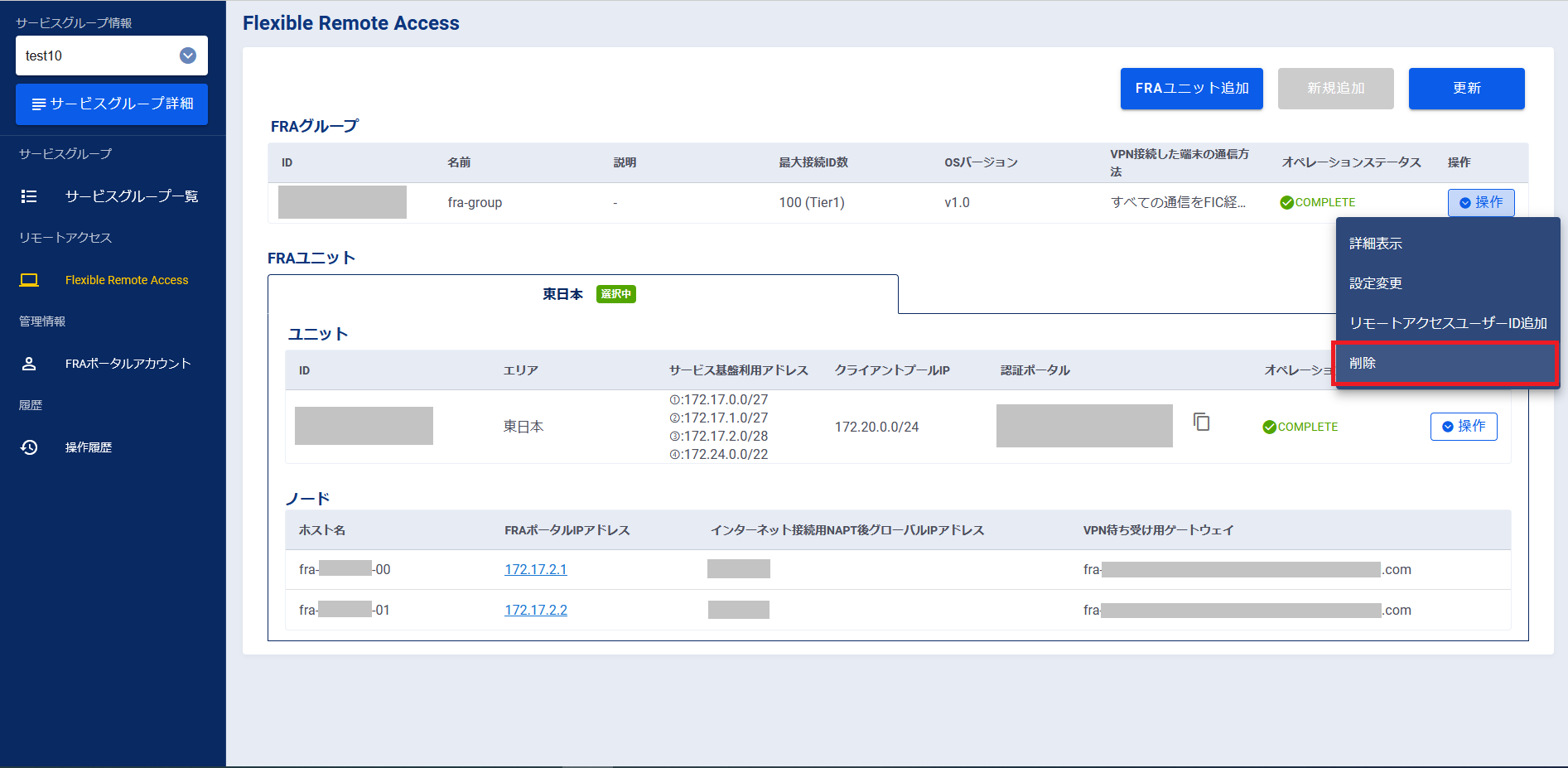
図2.13.5.3.2. 操作プルダウンメニューの[削除]ボタン¶
内容を確認し、 [上記について確認しました。]にチェックを入れ、[実行]ボタンを押下します。
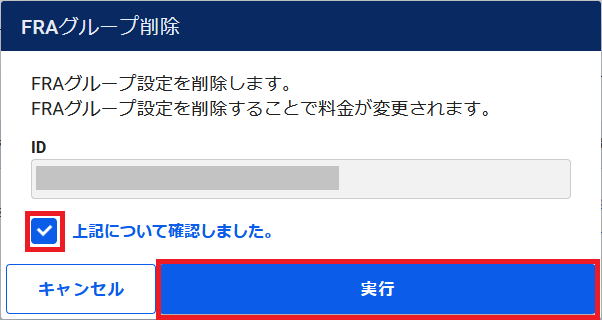
図2.13.5.3.3. FRAグループ削除確認¶
[OK]ボタンを押下します。
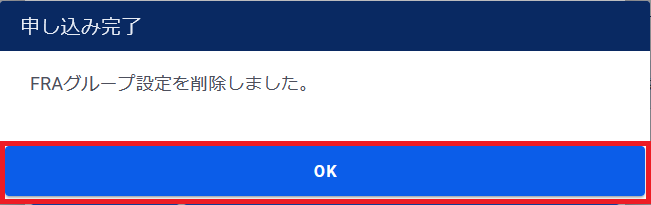
図2.13.5.3.4. 削除お申し込み完了¶
「Flexible Remote Access」画面で削除したいFRAグループが削除されたことを確認します。
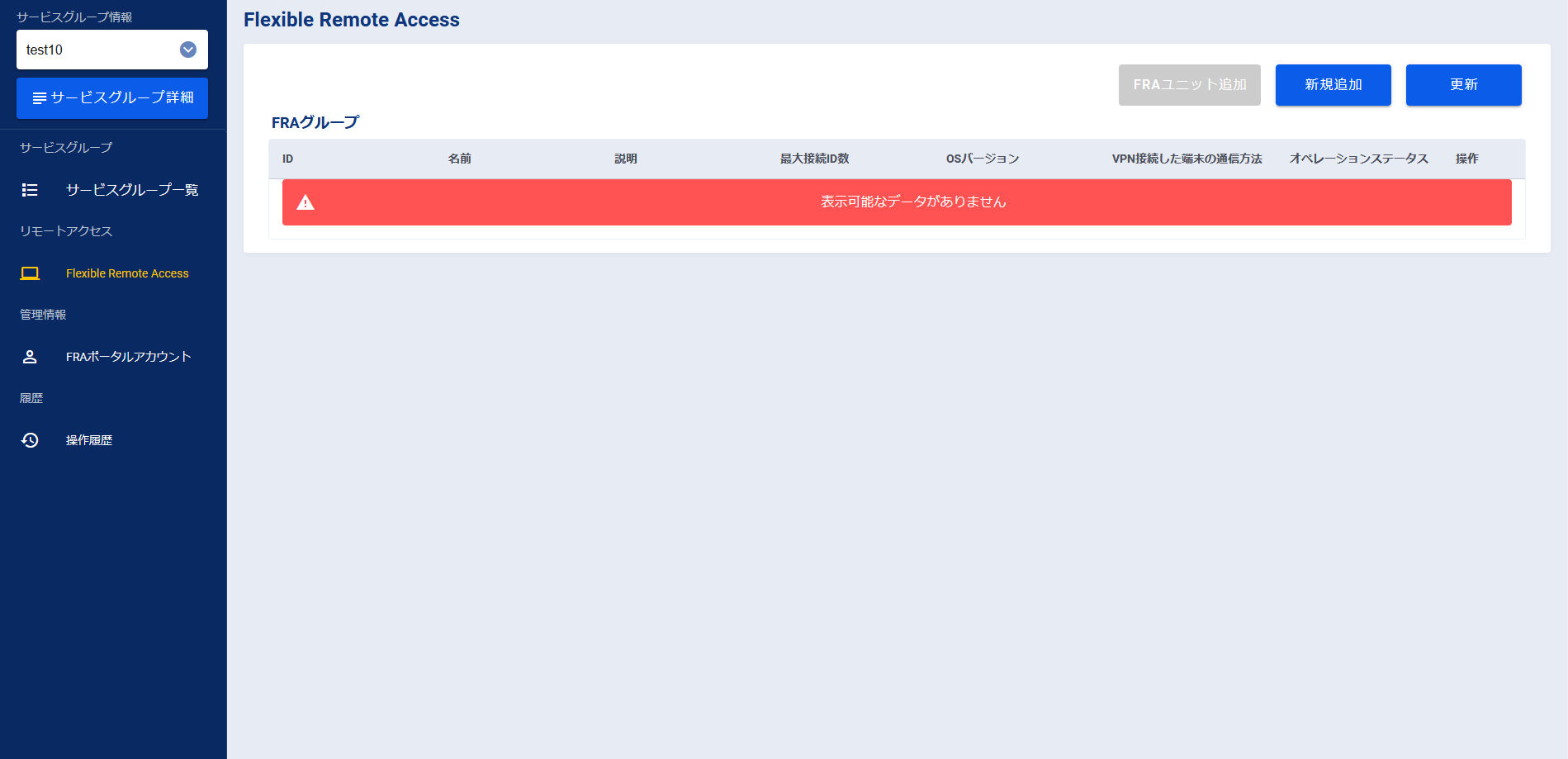
図2.10.5.3.5. 削除お申し込み完了後のFlexible Remote Access画面¶
左メニューの[操作履歴]をクリックし、 「操作履歴」画面 でステータスが「COMPLETE」になっていることを確認します。